Jak zmienić nazwę adaptera sieciowego w systemie Windows 11
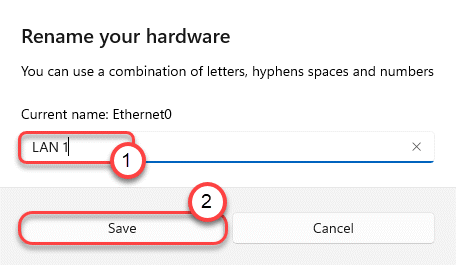
- 3267
- 1029
- Maria Piwowarczyk
Windows 11 ma wiele ukrytych poprawek pod hoodem, które znacznie poprawiają łatwość użytkowania. Jedna z tych ukrytych poprawek obejmuje zmianę nazwy adaptera sieciowego. W tym artykule omówimy, jak zmienić nazwę adaptera sieciowego na komputerze.
W systemie Windows 10 możesz również zmienić nazwę adaptera. Ale w trakcie tego, musiałeś otworzyć sieć i centrum udostępniania z panelu sterowania. W systemie Windows 11 możesz to łatwo zrobić z ustawień.
Jak zmienić nazwę adaptera sieciowego w systemie Windows 11
Jeśli chcesz zmienić adapter sieciowy, po prostu wykonaj następujące kroki.
1. wciśnij Okna klucz i I klucze razem.
2. Po otwarciu okna ustawień dotknij „Sieć i Internet".
3. Teraz po prawej stronie ustawień będziesz różne ustawienia łączności.
4. Dotknij „Zaawansowane ustawienia sieciowe„Aby uzyskać do niego dostęp.
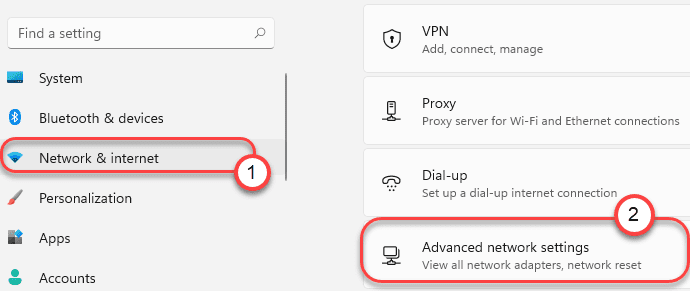
5. Po prawej stronie zobaczysz listę adapterów sieciowych.
6. Tylko zwiększać Adapter sieciowy.
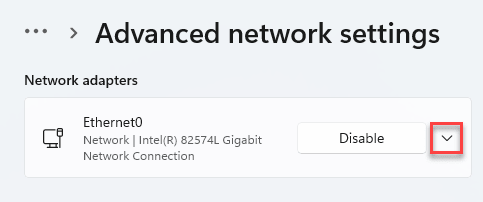
7. Aby zmienić nazwę adaptera, kliknij „Przemianować".
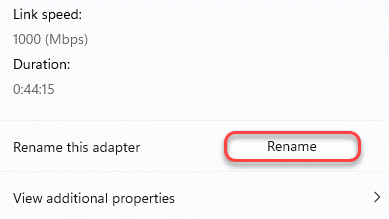
8. Następnie nazwij adapter, jak chcesz.
9. Na koniec kliknij „Ratować„Aby zapisać modyfikację.
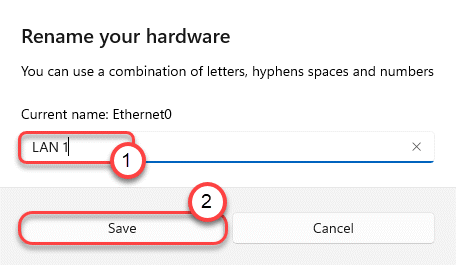
To zmieni nazwę adaptera sieciowego. Po prostu przewiń na tej samej stronie okna Ustawienia, a zobaczysz nazwę adaptera sieciowego.

Otóż to! Tak łatwo jest zmienić nazwę adaptera sieciowego w nowym systemie Windows 11!
- « Jak korzystać z funkcji łączności HTTPS w systemie Windows 11
- Jak używać funkcji dynamicznej odświeżania w systemie Windows 11 »

